Hypnotic...

© All copyrights belongs to the original artists
I'm just the designer
Übersetzung © by Christa 22.10.2013
Original Tutorial : HIER
 Das © Copyright für das Original Tutorial liegt allein bei Elizabeth.
Das © Copyright für das Original Tutorial liegt allein bei Elizabeth.
Das © Copyright für die Übersetzung des Tutorial liegt allein bei mir.

Das Tutorial darf weder kopiert noch auf anderen Seiten zum Download angeboten werden.
Das © Copyright für das Material liegt allein bei den jeweiligen Künstlern.
Jeder der mein Tutorial nachbastelt , muß selbst auf Copyright achten.
Meine Tutoriale sind nur als Anregung gedacht.
Sollte ich unwissentlich ein Copyright verletzt haben , Mail an mich senden.
cg@silvercurlyart.de
Das Tutorial wurde mit PSP X5 geschrieben.
thank you Elizabeth for the tubes ...
Tutorial wurde mit dem Original Material gebastelt.
Drucksymbol - Seite drucken

 +
+
Danke an alle Tester meiner Tutoriale 
Testerbilder
************************************************************
Material:::: Link
Filter kannst du hier finden : Filterlink
Filter Unlimited 2.0
Sandflower Specials "v"- Color
Atmospherizer
Bkg Designers sf10 sf10 III - Turbine Mirror
Andrews Filter 55 - Apartment Blues
ich habe alle in Unlimited importiert...
Graphics Plus - Cross Shadow
Farbverlauf sg_Blue Skies in den Ordner
Farbverlauf in PSP kopieren.
Muster 20-,jpg in den Musterordner in PSP
kopieren.
Font istallieren in Windows.
**********************************************************
 |
Diese kleine Figur zum mitnehmen zur
Orientierung im Tutorial |
|
**********************************************************
Vorwort
Bitte immer beachten wer mit älteren Versionen von PSP arbeitet.
Wenn ich beim Spiegeln ( Horizontal spiegeln schreibe ) ist das
bei euch Vertikal spiegeln und bei Vertikal spiegeln
müsst ihr auf Horizontal spiegeln gehen.
Das schreibe ich jetzt nicht mehr extra dazu.
***********************************************************************
1.)In der Materialpalette
als VG den Farbverlauf
sg_Blue Skies einstellen
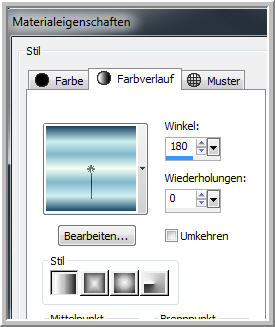
HG Farbe auf #00ffff
2.)Neue Leinwand 770 x 550
px transparent
3.)Füllen mit dem Farbverlauf
4.)Filter Unlimited 2.0-
Sandflower Specials "v"- Color Atmospherizer
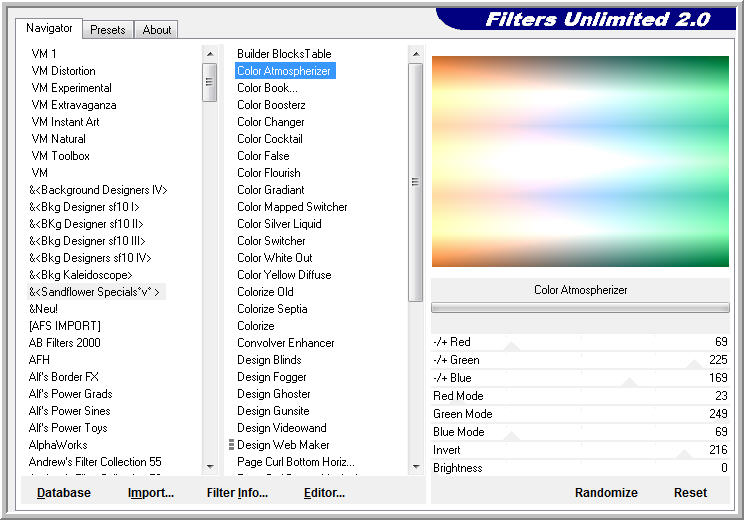
5.)Filter Unlimited - Andrews
Filter 55 - Apartment Blues
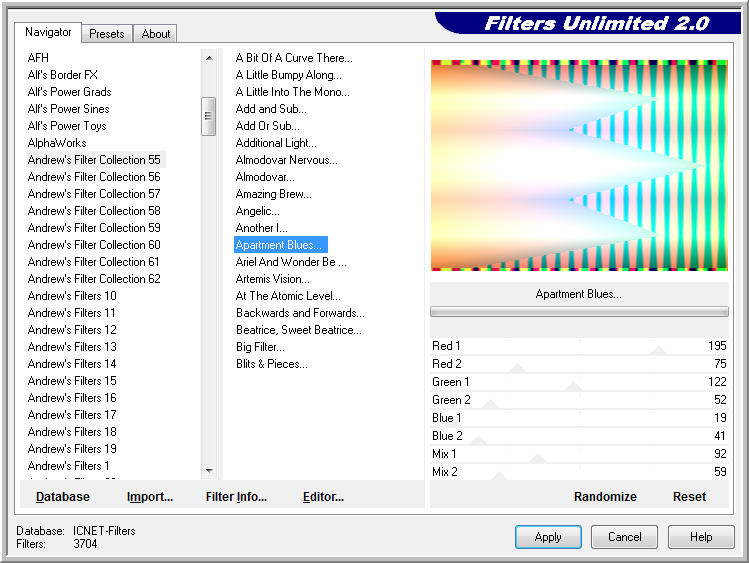
6.)Filter Unlimited - Bkg
Designers sf10 III - Turbine Mirror
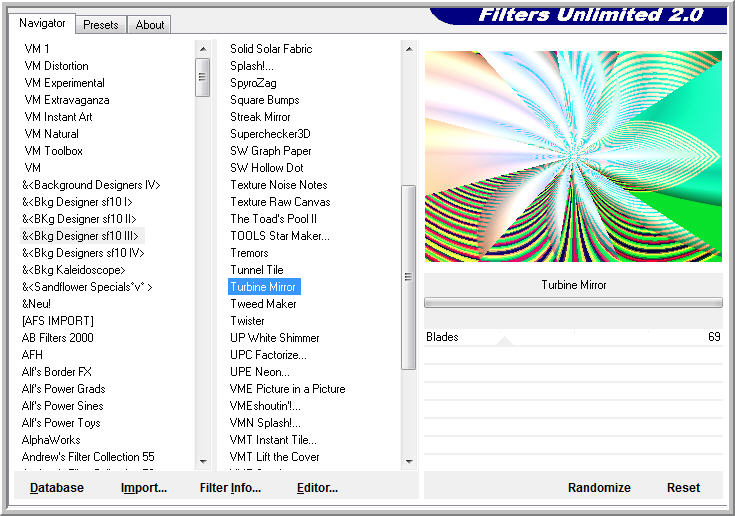
7.)Bild Rand hinzufügen
Symmetrisch
1. 10 px #00e5a9
2. 10 px #00d2c7
3. 10 px #009b91
8.) Zauberstab Toleranz +
Randschaerfe 0
in den ersten 10 px Rand
klicken
9. Filter Graphics Plus -
Cross Shadow ( Standard 128/128)
Bild - Horizontal spiegeln
- Auswahl aufheben
10.) Jetzt mit dem Zauberstab
in den 2. Rand klicken
wiederhole Cross Shadow -
Auswahl aufheben
11.) Zauberstab in den 3.
Rand klicken
wiederhole Cross Shadow
Bild - Horizontal spiegeln
- Auswahl aufheben
12.)Ebene - Doppelklick - In Rasterebene umwandeln
13.) Neue Rasterebene - Ebene nach unten anordnen
Auge der Ebene Raster 1 zu
Raster 2 aktiv - füllen mit dem Farbverlauf
14.) 4.)Filter
Unlimited 2.0- Sandflower Specials "v"- Color
Atmospherizer
15.)Öffne das Auge der Ebene Raster 1 und aktiv machen.
16.)Effekte Geometrieeffekte - Horizontalperspektive
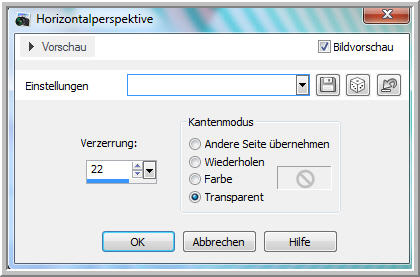
17.)Bild - Horizontal spiegeln - Ebene duplizieren
Bild - Horizontal spiegeln
Bildgröße auf 90 % reduzieren - Alle Ebenen kein Haken
links an den Rand setzen - Verschiebenwerkzeug
aktivieren
von der Rechten Seite bis auf 630 px zusammenschieben
- Werkzeug deaktivieren.
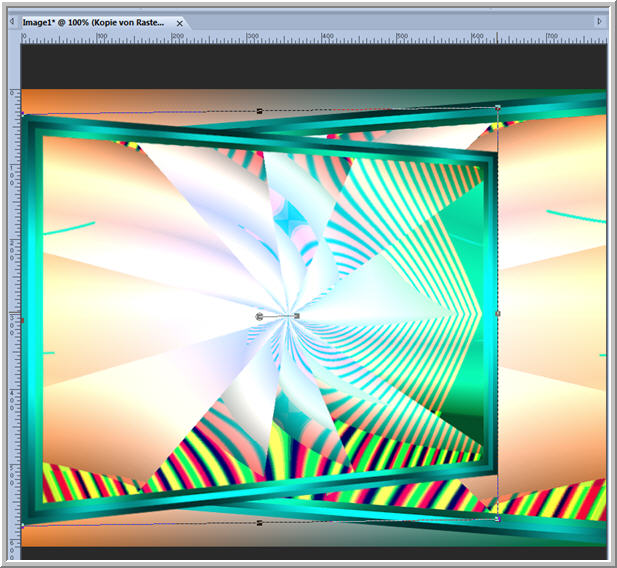
18.)Effekte 3 D Effekte Schlagschatten

19.)Alle Ebenen zusammenfassen
20.) Bild Rand hinzufügen
1. 10 px #005f58 Symmetrisch
2. 35 px #00f7ea Symmetrisch
3. Farbe #04d6cd Symmetrisch kein Haken
siehe Screen
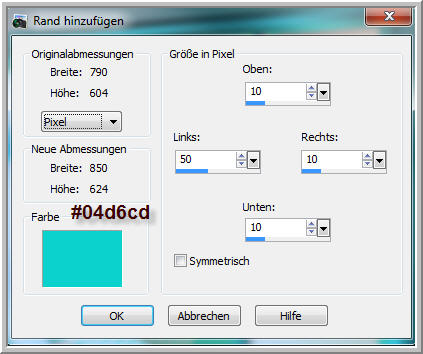
21.)Zauberstab den ersten 10 px Rand anklicken
Filter Graphics Plus- Cross Shadow ( Standard )Auswahl
aufheben
22.) Zauberstab den ersten 35 px Rand anklicken
Filter Graphics Plus- Cross Shadow wiederholen
Bild Horizontal spiegeln
Auswahl
aufheben
23.) Jetzt den letzten Rand mit Zauberstab markieren
wiederhole Cross Shadow
Auswahl umkehren
Schlagschatten

24.) Auswahl aufheben
25.) Öffne und kopiere deine Tube - Einfügen als neue
Ebene
Links anordnen im Bild - den gleichen Schlagschatten anwenden.
26.)Öffne die Tube mou_RinaStills_tulpis
Freihandauswahl - Punkt zu Punkt - Vase auswaehlen
Einstellen - Farbton/Saettigung/Helligkeit
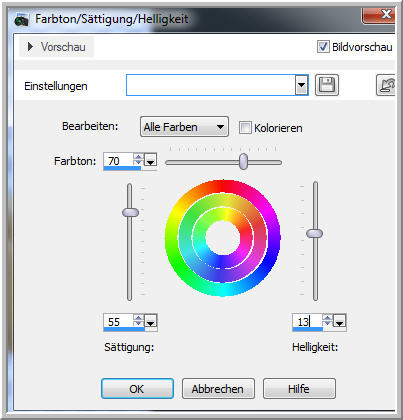
27.) Auswahl umkehren - den Effekt jetzt so anwenden
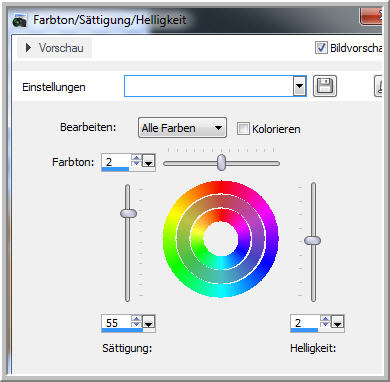
28.)Auswahl aufheben - Bild - Horizontal spiegeln - Kopieren
29.) Einfügen als neue Ebene - Bildgröße reduzieren auf
85 %
Alle Ebenen kein Haken
Rechts anordnen

Schlagschatten

30.) Freihandauswahl - Punkt zu Punkt
und rechts und unten den Teil der Vase auswaehlen - der
auf dem
Rand zu sehen ist + löschen - Auswahl aufheben
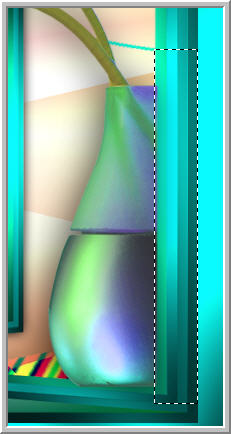

31.)Einstellen - Schaerfe - Scharfzeichnen
32.)Bild Rand hinzufügen 2 px Symmetrisch #00302d
33.) In der Materialpalette dreh den HG auf VG
stelle bei dem HG jetzt das Muster 20 ein.
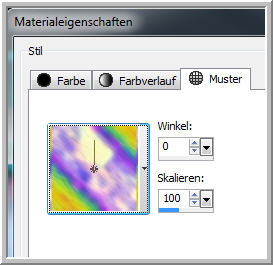

34.)Aktiviere dein Textwerkzeug
- suche die Schrift Broadway


35.)Schreibe das Wort HYPNOTIC
in senkrechter Schrift
36.)Vektorebene umwandeln
per Doppelklick
37.) Effekte 3 D Effekte
Innenfase
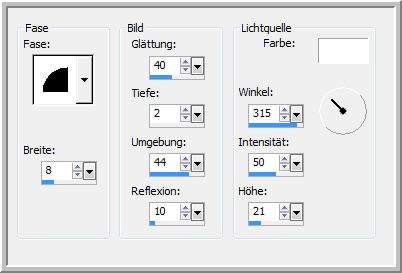
38.)Schlagschatten

39.)Text links anordnen auf
dem Rand.
40.)Nun füge dein Wasserzeichen
+ Copyhinweise als neue Ebenen ein.
41.)Alle zusammenfassen und
als JPG speichern.
************************************************************************

Ich hoffe euch hat die Übersetzung gefallen.
LG Christa
